Wi-Fi パスワード用の印刷可能な QR コードを生成する方法について説明した記事が必要だとします。 QR コードは、ホーム ネットワークへのアクセスが必要な友人や家族と Wi-Fi パスワードを共有するのに最適な方法です。パスワードを入力しなくても、誰かがスキャンして Wi-Fi ネットワークに接続できるようにする QR コードを作成できます。 Wi-Fi パスワードの QR コードを生成するには、いくつかの方法があります。 1 つの方法は、QR Code Generator などの Web サイトを使用することです。 Web サイトに Wi-Fi パスワードを入力すると、保存して印刷できる QR コードが生成されます。 Wi-Fi パスワードの QR コードを生成するもう 1 つの方法は、スマートフォン アプリを使用することです。 QRコードを作成できるアプリはたくさんあります。 QR コードを作成したら、デバイスに保存したり、他のユーザーと共有したりできます。 Wi-Fi パスワードの QR コードをオフラインで生成する場合は、QR Code Maker などのツールを使用できます。このツールを使用すると、QR コードを作成してコンピューターに保存できます。 QR コードは、Wi-Fi パスワードを他のユーザーと共有するための優れた方法です。 Wi-Fi パスワード用の QR コードを生成するには、さまざまな方法があります。 Web サイト、スマートフォン アプリ、またはオフライン ツールを使用できます。
Wi-Fi ネットワークの資格情報を他の人と共有しなければならない状況に陥ることがよくあります。通常、Wi-Fi ルーターの所有者はパスワードを提供する必要があり、他のユーザーはそのパスワードをコンピューターに入力します。パスワードの入力は常に面倒な試練です。 Wi-Fi パスワードを配布するより効率的な方法は、印刷可能な QR コードに変換することです。この QR コードをデバイスでスキャンして、Wi-Fi に接続するために使用できます。この記事では、どのようにできるかを見ていきます Wi-Fi ネットワークとパスワードを入力するための印刷可能な QR コードを作成します .

このチュートリアルでは、WiFi カードと QiFi という 2 つの無料オンライン ツールを使用します。どちらも基本的に同じように機能し、同様の手順が含まれます。どうすればできるか見てみましょう。
WiFi カードを使用して Wi-Fi パスワード QR コードを生成する方法
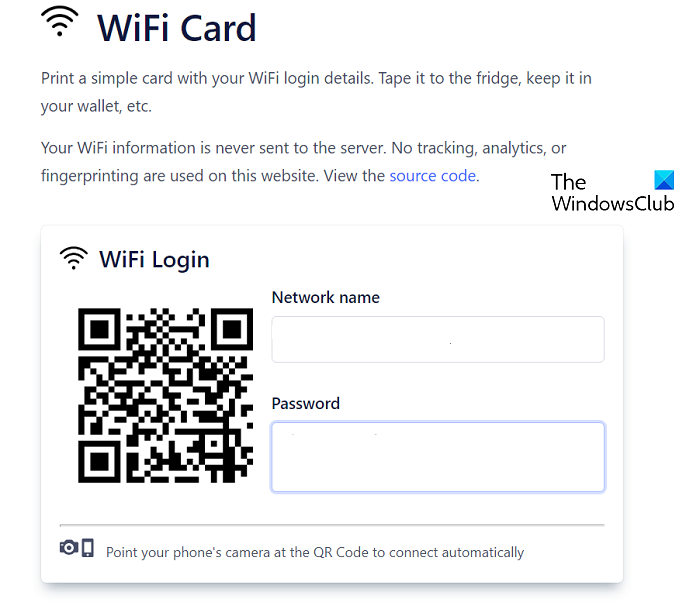
YouTubeのデータ使用量を減らす
Wi-Fi Map は無料のオンライン ツールで、Wi-Fi パスワード用の印刷された QR コードを数分で生成できます。
- Web ブラウザーを開き、WiFi マップ ページにアクセスします。 オフィシャルサイト
- WiFi ログイン プロンプトで、ルーターの名前とパスワードを入力する場所があります。
- これらのフィールドに入力すると、ルーターとそのパスワードに対応する固有の QR コードが表示されます。
- 少し下にスクロールすると、コードをローテーションする、シールを取得するときにパスワードを非表示にするなど、さらにいくつかのオプションが表示されます.
ルーターの暗号化の種類を選択するオプションもあります。デフォルトの選択は WPA/WPA2/WPA3 です。 WiFi カードなどのツールを使用すると、プライバシーの問題が発生することがよくありますが、すべてがここで処理されます。ここで提供する Wi-Fi ルーターに関する情報は、サーバーには保存されません。追跡やフィンガープリンティングは実行しません。
読む: Windows用の最高の無料QRコード生成ソフトウェア
QiFiでWi-FiパスワードQRコードを生成
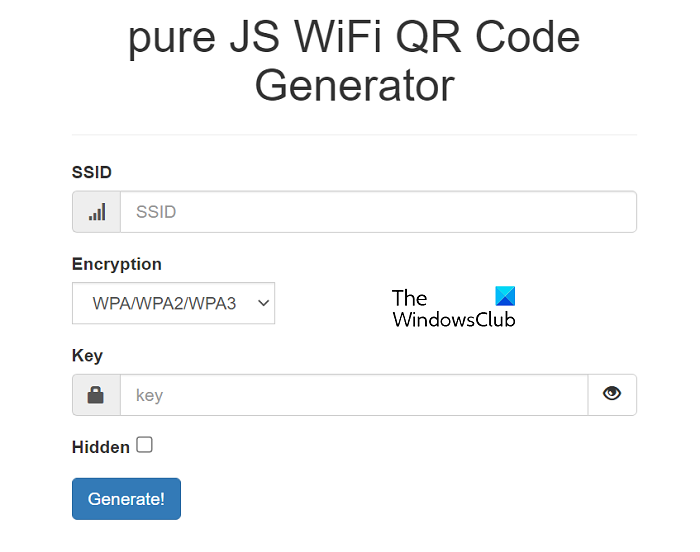
Wi-Fi パスワード用の印刷可能な QR コードを生成する 2 つ目の方法は、QiFi を使用することです。すでに述べたように、プロセスはほとんど同じです。
Windowsシェルの一般的なDLLがWindows10に応答していません
- 開ける QiFi.org ブラウザで
- Wi-Fi ネットワークの SSID (Wi-Fi ネットワークの名前であるサービス セット ID) を入力します。
- 適切な暗号化を選択し、ネットワークの秘密鍵を入力します。
必要なデータをすべて入力したら、[作成] をクリックします。数秒後、Wi-Fi の SSID とパスワードを含むカスタム QR コードが表示されます。次に、HTML5 localStorage に保存するか、画像としてエクスポートするか、印刷するかを選択できます。 [印刷] ボタンをクリックすると、SSID とパスフレーズが記載された [ページの印刷] ウィンドウが開きます。必要に応じて、パスワードを表示しないように選択できます。
xboxoneゲームは自分自身をアンインストールします
この QR コードを印刷した後、他の人が見やすい場所に貼り付けたり、スキャンしたり、持ち歩いたりすることができます。
お役に立てば幸いです。
Wi-Fi の QR コードを印刷するにはどうすればよいですか?
ユーザーがデバイス アクティビティ管理に簡単にサインインできるようにする場合は、ユーザーの資格情報 (ユーザー名とパスワード) を使用して、ユーザーごとに一意のバーコードまたは QR コードを作成できます。 MS Excel を使用して 2D バーコードを生成し、ユーザーがアプリケーションにログインするために使用できます。 「挿入 > My Add-Ins」をクリックすると、Excel で QR コードを作成できます。 QR4Office を選択し、[貼り付け] をクリックします。
QRコードの有効期限は?
QR コードに関する一般的な誤解は、その有効期間と有効性に関係しています。一部のユーザーは、QR コードは永久ではなく、有効期限があると考えています。最も一般的なタイプの QR コードである静的 QR コードは、多くの場合 QR コード ジェネレーターで生成されるため、有効期限がありません。 WiFi カード、QiFi、QRTiger など、必要な数の無料 QR コードを生成するのに役立つツールがいくつかあります。少し高度な編集可能な QR コードの場合は、ケースが異なる場合があります。多くの場合、ユーザーはサブスクリプション サービスの料金を支払う必要があり、サブスクリプションが継続している間だけアクティブになります。







![MMC は Windows 11/10 でスナップインを作成できませんでした [修正]](https://prankmike.com/img/errors/60/mmc-could-not-create-the-snap-in-on-windows-11-10-fix-1.png)






